Cómo quitar MailRU ransomware (abrir archivos bloqueados)
MailRU ransomware: Proceso de eliminación simple
MailRU ransomware es un tipo muy peligroso de infección informática que cifra archivos similares a FilesRecoverEN Ransomware, y luego exige un rescate de las víctimas para recuperar el acceso a los datos en el momento del pago. Proviene de la familia de Xorist ransomware y es capaz de cifrar casi todo tipo de archivos incluyendo audios, vídeos, imágenes, documentos, presentaciones, etc. Este virus desagradable también añade “. MailRU” extensión con cada datos comprometidos y por lo tanto, se pueden identificar fácilmente. Este tipo de malware es el esquema de fabricación de dinero más beneficioso de los delincuentes cibernéticos, que se puede instalar a través de enlaces viciosos en un correo electrónico de phishing, sitio web, o mensaje instantáneo.
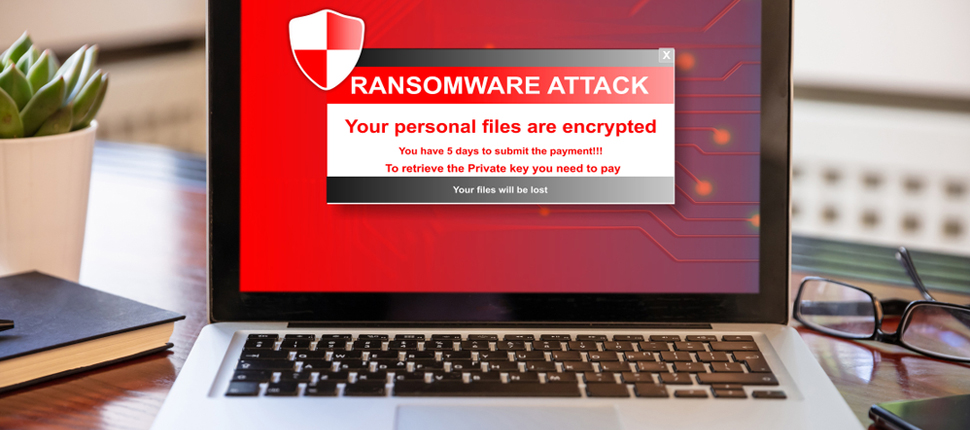
MailRU ransomware muestra un par de notas de rescate después del cifrado:
Después de un cifrado exitoso, MailRU ransomware muestra una ventana emergente y el archivo “КАК РАСХИРОВАТХ ХАЙЛЫ.txt” que está escrito en ruso e informa a las víctimas sobre el ataque. El mensaje en la ventana emergente aparece como galimatías sin sentido. La fuente de infección de malware se menciona como trucos relacionados con armas empleados por las personas afectadas para el CrossFire – juego de vídeo de disparos táctico en línea en primera persona. Sin embargo, este peligroso virus tiene más de un método de distribución aparte de esto.
Las víctimas de MailRU ransomware reciben instrucciones de transferir 250 RUB (rublo ruso) al número proporcionado a través de cualquier terminal. Se indica que sólo tienen 15 intentos de introducir el código de descifrado correcto (clave). Si el número supera, se destruirán todos los archivos comprometidos y el BIOS del sistema (Sistema básico de entrada/salida).
Nunca considere pagar un rescate a los hackers:
Usted ciertamente no quiere perder sus archivos esenciales, pero aún así, le recomendamos encarecidamente no pagar ningún tipo de rescate a los operadores MailRU ransomware. Esto se debe a que incluso después de realizar el pago, es posible que nunca adquiera una clave de descifrado o herramienta. Cuando usted paga la tarifa exigida, suponiendo que se le entregará el software requerido, usted está dependiendo de la integridad de los piratas informáticos. Ten en cuenta que estas personas no tienen ética. Muchos usuarios victimizados han pagado el rescate, pero no obtuvieron nada a cambio y terminaron perdiendo tanto archivos como dinero. Y por lo tanto, evitar hacerlo y centrarse en la eliminación MailRU ransomware del ordenador inmediatamente.
Restaurar datos desde copia de seguridad:
La mejor manera de recuperar los archivos infectados es mediante una copia de seguridad, creada antes del ataque y almacenada en cualquier ubicación externa. Es muy importante crear y administrar copias de seguridad en intervalos regulares que pueden ser muy útiles para restaurar los archivos comprometidos en una situación tan peligrosa. Sin embargo, si no tiene copias de seguridad viables, la única opción que le queda es probar una aplicación de recuperación de datos que puede descargar en este mismo lugar a través del enlace proporcionado en este artículo. Estas herramientas de recuperación no siempre proporcionan los mejores resultados, pero todavía pueden ser muy útiles.
Formas de difundir MailRU ransomware:
MailRU ransomware o cualquier otro virus de bloqueo de archivos se distribuyen con mayor frecuencia a través de correos electrónicos de phishing. Estos correos son enviados por piratas informáticos en miles y por lo general se disfrazan de “oficial”, “urgente” o “importante”. Sin embargo, por lo general contienen archivos maliciosos adjuntos a ellos que una vez ejecutados, conduce a la penetración del virus. Los archivos virulentos se encuentran en múltiples formatos tales como: documentos PDF y Microsoft Office, ejecutables (.exe, .run, etc.), archivos (ZIP, RAR, etc.), JavaScript, etc.
Para evitar este tipo de ataques letales, debe evitar abrir correos electrónicos que recibe de fuentes desconocidas, especialmente nunca descargar archivos adjuntos incluidos en ellos. Es vital tener un programa antivirus de buena reputación instalado en la máquina actualizado para garantizar la seguridad del sistema. En caso de que su PC ya está infectado con este cripto-malware, usted debe eliminar MailRU ransomware de la máquina sin perder tiempo.
Texto presentado en las notas de rescate:
¡atención! Usaste un truco para engañar a las armas en la RUKF. Todos sus archivos están encriptados!
Para recuperar y acceder a tus archivos,
Poner dinero en la cantidad de 250 rublos a través de cualquier terminal en el número 89082385372
Tiene 15 intentos de introducir el código. Al exceder esto
cantidades, todos los datos y el BIOS serán destruidos.
Oferta especial
MailRU ransomware puede ser una infección informática espeluznante que puede recuperar su presencia una y otra vez, ya que mantiene sus archivos ocultos en las computadoras. Para lograr una eliminación sin problemas de este malware, le sugerimos que pruebe con un potente escáner antimalware Spyhunter para verificar si el programa puede ayudarlo a deshacerse de este virus.
Asegúrese de leer el EULA, los Criterios de evaluación de amenazas y la Política de privacidad de SpyHunter. El escáner gratuito Spyhunter descarga solo escaneos y detecta las amenazas actuales de las computadoras y también puede eliminarlas una vez, sin embargo, requiere que lo haga durante las próximas 48 horas. Si tiene la intención de eliminar los therats detectados al instante, tendrá que comprar su versión de licencia que activará el software por completo.
Oferta de recuperación de datos
Le sugerimos que elija sus archivos de copia de seguridad creados recientemente para restaurar sus archivos cifrados, sin embargo, en caso de que no tenga dichas copias de seguridad, puede probar una herramienta de recuperación de datos para verificar si puede restaurar sus datos perdidos.
Detalles de antimalware y guía del usuario
Haga clic aquí para Windows
Haga clic aquí para Mac
Paso 1: Eliminar MailRU ransomware a través del “Modo seguro con funciones de red”
Paso 2: Quitar MailRU ransomware usando “Restaurar sistema”
Paso 1: Eliminar MailRU ransomware a través del “Modo seguro con funciones de red”
Para usuarios de Windows XP y Windows 7: Inicie la PC en “Modo seguro”. Haga clic en la opción “Inicio” y presione continuamente F8 durante el proceso de inicio hasta que aparezca el menú “Opción avanzada de Windows” en la pantalla. Elija “Modo seguro con funciones de red” de la lista.

Ahora, aparece un Windows Homescren en el escritorio y la estación de trabajo ahora está trabajando en “Modo seguro con funciones de red”.
Para usuarios de Windows 8: Vaya a la “Pantalla de inicio”. En los resultados de búsqueda, seleccione la configuración, escriba “Avanzado”. En la opción “Configuración general de PC”, elija la opción “Inicio avanzado”. Nuevamente, haga clic en la opción “Reiniciar ahora”. La estación de trabajo arranca en el “Menú de opciones de inicio avanzado”. Presione el botón “Solucionar problemas” y luego el botón “Opciones avanzadas”. En la “Pantalla de opciones avanzadas”, presione “Configuración de inicio”. Nuevamente, haga clic en el botón “Reiniciar”. La estación de trabajo ahora se reiniciará en la pantalla “Configuración de inicio”. Lo siguiente es presionar F5 para arrancar en modo seguro en redes

Para usuarios de Windows 10: presione en el logotipo de Windows y en el icono “Encendido”. En el menú recién abierto, elija “Reiniciar” mientras mantiene presionado el botón “Shift” en el teclado. En la nueva ventana abierta “Elija una opción”, haga clic en “Solucionar problemas” y luego en “Opciones avanzadas”. Seleccione “Configuración de inicio” y presione “Reiniciar”. En la siguiente ventana, haga clic en el botón “F5” en el teclado.

Paso 2: Quitar MailRU ransomware usando “Restaurar sistema”
Inicie sesión en la cuenta infectada con MailRU ransomware. Abra el navegador y descargue una herramienta antimalware legítima. Haga un escaneo completo del sistema. Elimine todas las entradas maliciosas detectadas.
Oferta especial
MailRU ransomware puede ser una infección informática espeluznante que puede recuperar su presencia una y otra vez, ya que mantiene sus archivos ocultos en las computadoras. Para lograr una eliminación sin problemas de este malware, le sugerimos que pruebe con un potente escáner antimalware Spyhunter para verificar si el programa puede ayudarlo a deshacerse de este virus.
Asegúrese de leer el EULA, los Criterios de evaluación de amenazas y la Política de privacidad de SpyHunter. El escáner gratuito Spyhunter descarga solo escaneos y detecta las amenazas actuales de las computadoras y también puede eliminarlas una vez, sin embargo, requiere que lo haga durante las próximas 48 horas. Si tiene la intención de eliminar los therats detectados al instante, tendrá que comprar su versión de licencia que activará el software por completo.
Oferta de recuperación de datos
Le sugerimos que elija sus archivos de copia de seguridad creados recientemente para restaurar sus archivos cifrados, sin embargo, en caso de que no tenga dichas copias de seguridad, puede probar una herramienta de recuperación de datos para verificar si puede restaurar sus datos perdidos.
En caso de que no pueda iniciar la PC en “Modo seguro con funciones de red”, intente usar “Restaurar sistema”
- Durante el “Inicio”, presione continuamente la tecla F8 hasta que aparezca el menú “Opciones avanzadas”. De la lista, elija “Modo seguro con símbolo del sistema” y luego presione “Entrar”

- En el nuevo símbolo del sistema abierto, ingrese “cd restore” y luego presione “Enter”.

- Escriba: rstrui.exe y presione “ENTER”

- Haga clic en “Siguiente” en las nuevas ventanas

- Elija cualquiera de los “Puntos de restauración” y haga clic en “Siguiente”. (Este paso restaurará la estación de trabajo a su fecha y hora anterior a la infiltración MailRU ransomware en la PC.

- En las ventanas recién abiertas, presione “Sí”.

Una vez que su PC se restaure a su fecha y hora anteriores, descargue la herramienta antimalware recomendada y realice un escaneo profundo para eliminar los archivos MailRU ransomware si se quedan en la estación de trabajo.
Para restaurar cada archivo (separado) con este ransomware, utilice la función “Versión anterior de Windows”. Este método es efectivo cuando la “Función de restauración del sistema” está habilitada en la estación de trabajo.
Nota importante: Algunas variantes de MailRU ransomware eliminan también las “Copias de volumen de sombra”, por lo tanto, esta característica puede no funcionar todo el tiempo y es aplicable solo para computadoras selectivas.
Cómo restaurar un archivo cifrado individual:
Para restaurar un solo archivo, haga clic derecho sobre él y vaya a “Propiedades”. Seleccione la pestaña “Versión anterior”. Seleccione un “Punto de restauración” y haga clic en la opción “Restaurar”.

Para acceder a los archivos cifrados por MailRU ransomware, también puede intentar usar “Shadow Explorer“. (http://www.shadowexplorer.com/downloads.html). Para obtener más información sobre esta aplicación, presione aquí. (http://www.shadowexplorer.com/documentation/manual.html)

Importante: Data Encryption Ransomware es muy peligroso y siempre es mejor que tome precauciones para evitar su ataque en su estación de trabajo. Se recomienda utilizar una poderosa herramienta antimalware para obtener protección en tiempo real. Con esta ayuda de “SpyHunter”, los “objetos de política de grupo” se implantan en los registros para bloquear infecciones dañinas como MailRU ransomware.
Además, en Windows 10, obtienes una característica muy única llamada “Fall Creators Update” que ofrece la función “Acceso controlado a la carpeta” para bloquear cualquier tipo de encriptación de los archivos. Con la ayuda de esta función, todos los archivos almacenados en ubicaciones como “Documentos”, “Imágenes”, “Música”, “Videos”, “Favoritos” y “Escritorio” están a salvo de forma predeterminada.

Es muy importante que instale esta “Actualización de Windows 10 Fall Creators” en su PC para proteger sus archivos y datos importantes del cifrado de ransomware. Aquí se trata más información sobre cómo obtener esta actualización y agregar un formulario adicional de protección contra ataques de rnasomware. (https://blogs.windows.com/windowsexperience/2017/10/17/get-windows-10-fall-creators-update/)
¿Cómo recuperar los archivos cifrados por MailRU ransomware?
Hasta ahora, habría entendido lo que sucedió con sus archivos personales que se cifraron y cómo puede eliminar los scripts y las cargas asociadas con MailRU ransomware para proteger sus archivos personales que no se han dañado o cifrado hasta ahora. Para recuperar los archivos bloqueados, la información de profundidad relacionada con “Restauración del sistema” y “Copias de volumen ocultas” ya se ha discutido anteriormente. Sin embargo, en caso de que aún no pueda acceder a los archivos cifrados, puede intentar usar una herramienta de recuperación de datos.
Uso de la herramienta de recuperación de datos
Este paso es para todas aquellas víctimas que ya han intentado todo el proceso mencionado anteriormente pero no encontraron ninguna solución. También es importante que pueda acceder a la PC y pueda instalar cualquier software. La herramienta de recuperación de datos funciona sobre la base del algoritmo de exploración y recuperación del sistema. Busca en las particiones del sistema para localizar los archivos originales que fueron eliminados, corrompidos o dañados por el malware. Recuerde que no debe volver a instalar el sistema operativo Windows; de lo contrario, las copias “anteriores” se eliminarán permanentemente. Primero debe limpiar la estación de trabajo y eliminar la infección MailRU ransomware. Deje los archivos bloqueados como están y siga los pasos mencionados a continuación.
Paso 1: descargue el software en la estación de trabajo haciendo clic en el botón “Descargar” a continuación.
Paso 2: Ejecute el instalador haciendo clic en los archivos descargados.

Paso 3: aparece una página de acuerdo de licencia en la pantalla. Haga clic en “Aceptar” para aceptar sus términos y uso. Siga las instrucciones en pantalla como se mencionó y haga clic en el botón “Finalizar”.

Paso 4: Una vez que se completa la instalación, el programa se ejecuta automáticamente. En la interfaz recién abierta, seleccione los tipos de archivo que desea recuperar y haga clic en “Siguiente”.

Paso 5: Puede seleccionar las “Unidades” en las que desea que se ejecute el software y ejecutar el proceso de recuperación. Lo siguiente es hacer clic en el botón “Escanear”.

Paso 6: según el disco que seleccione para escanear, comienza el proceso de restauración. Todo el proceso puede llevar tiempo dependiendo del volumen de la unidad seleccionada y el número de archivos. Una vez que se completa el proceso, aparece un explorador de datos en la pantalla con una vista previa de los datos que se van a recuperar. Seleccione los archivos que desea restaurar.

Paso 7: Lo siguiente es ubicar la ubicación donde desea guardar los archivos recuperados.

Oferta especial
MailRU ransomware puede ser una infección informática espeluznante que puede recuperar su presencia una y otra vez, ya que mantiene sus archivos ocultos en las computadoras. Para lograr una eliminación sin problemas de este malware, le sugerimos que pruebe con un potente escáner antimalware Spyhunter para verificar si el programa puede ayudarlo a deshacerse de este virus.
Asegúrese de leer el EULA, los Criterios de evaluación de amenazas y la Política de privacidad de SpyHunter. El escáner gratuito Spyhunter descarga solo escaneos y detecta las amenazas actuales de las computadoras y también puede eliminarlas una vez, sin embargo, requiere que lo haga durante las próximas 48 horas. Si tiene la intención de eliminar los therats detectados al instante, tendrá que comprar su versión de licencia que activará el software por completo.
Oferta de recuperación de datos
Le sugerimos que elija sus archivos de copia de seguridad creados recientemente para restaurar sus archivos cifrados, sin embargo, en caso de que no tenga dichas copias de seguridad, puede probar una herramienta de recuperación de datos para verificar si puede restaurar sus datos perdidos.





